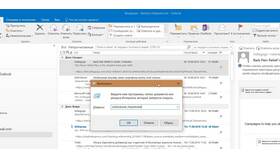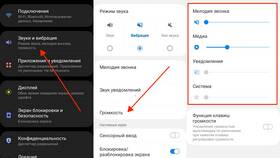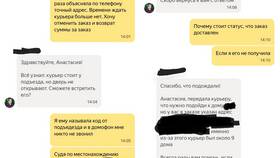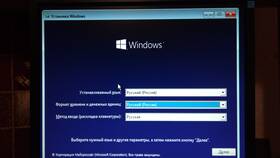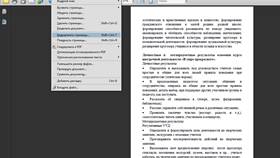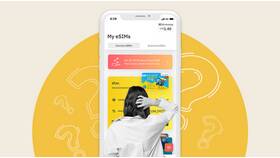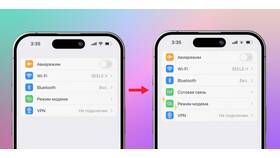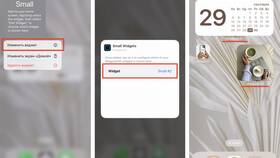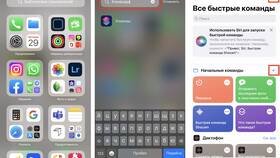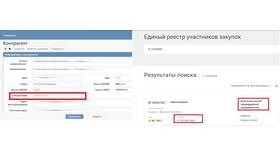Изменение основного email-адреса в Outlook требует выполнения определенных действий в зависимости от типа учетной записи. Рассмотрим процесс смены адреса для различных сценариев.
Содержание
Смена адреса для учетной записи Microsoft
- Изменение основного логина для входа
- Добавление псевдонима email
- Перенос данных на новый адрес
Пошаговая инструкция
Через веб-интерфейс Microsoft
- Войдите в аккаунт Microsoft на account.microsoft.com
- Перейдите в "Ваши данные" → "Управление входом в Microsoft"
- Выберите "Добавить email" или "Изменить основной адрес"
- Подтвердите новый адрес через код верификации
В приложении Outlook
| 1 | Откройте "Файл" → "Сведения об учетной записи" |
| 2 | Выберите учетную запись и нажмите "Изменить" |
| 3 | Введите новый адрес электронной почты |
| 4 | Выполните проверку подлинности |
Особенности для разных типов учетных записей
Рабочие/учебные аккаунты
- Требуется разрешение администратора
- Изменения вносятся через Office 365 Admin Center
- Может потребоваться перенастройка клиента Outlook
Персональные аккаунты
- Доступно добавление псевдонимов (до 10 адресов)
- Основной адрес можно менять 1 раз в 30 дней
- Старый адрес остается в качестве альтернативного
Добавление нового адреса в Outlook
| 1 | Файл → Добавить учетную запись |
| 2 | Введите новый email и следуйте инструкциям |
| 3 | Настройте параметры синхронизации |
Важные замечания
- Изменение адреса не переносит существующие письма
- Подписи и шаблоны потребуют обновления
- Проверьте настройки пересылки после изменений
Рекомендации
- Сообщите контактам о смене email
- Настройте переадресацию со старого адреса
- Обновите учетные данные в связанных сервисах
- Сохраните резервные копии важных писем